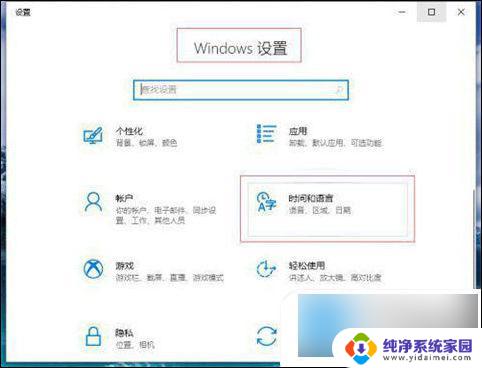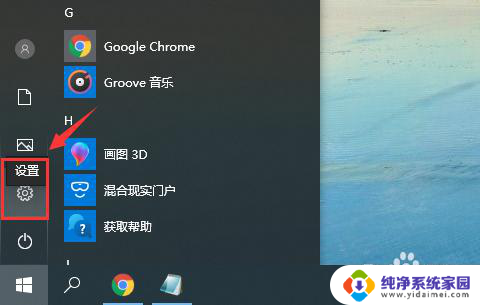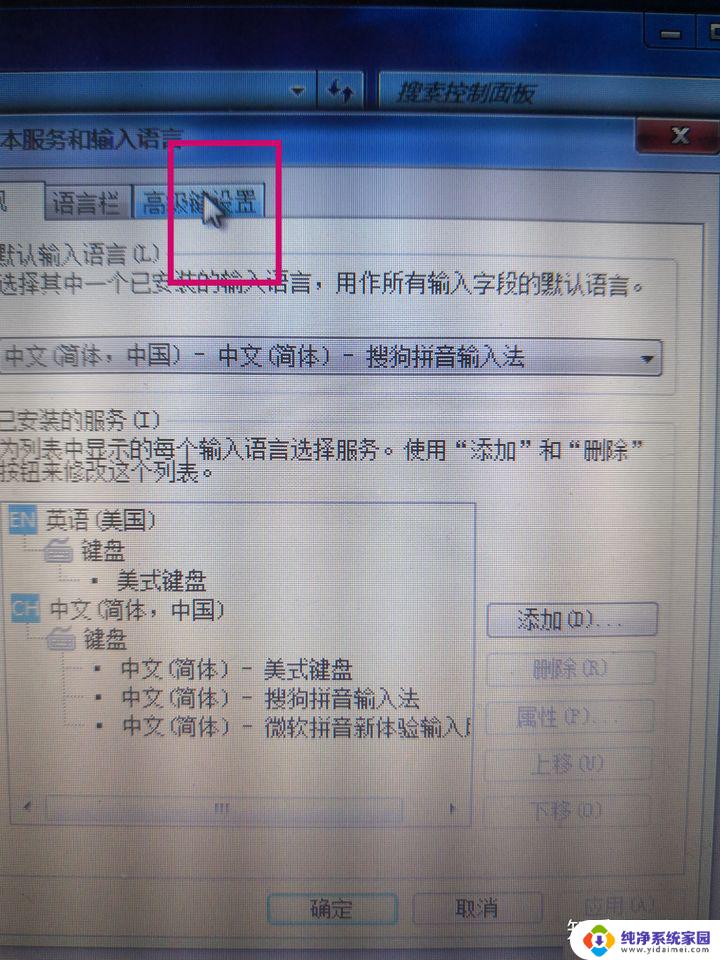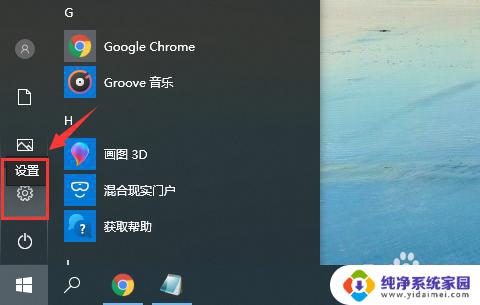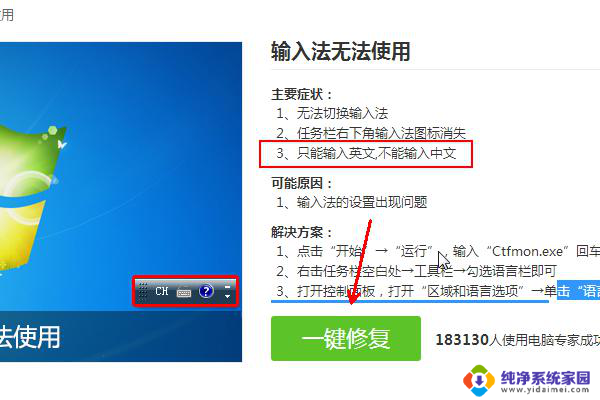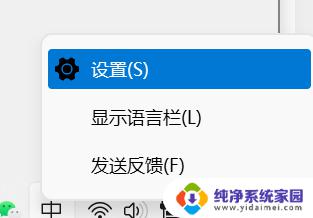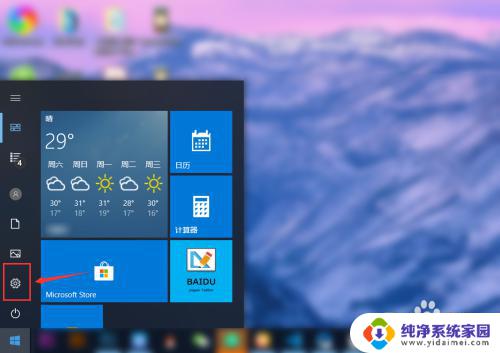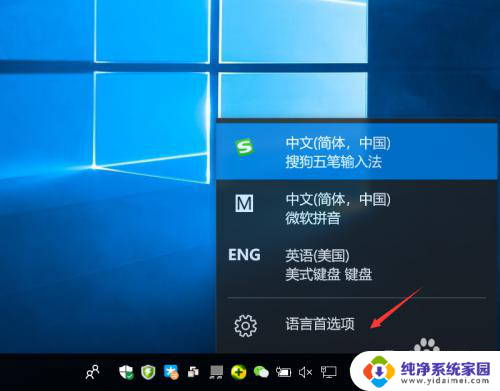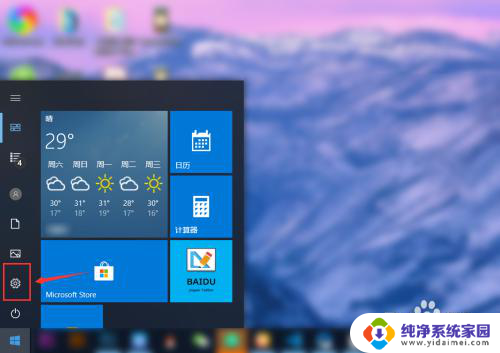为什麽win10的输入法输入不了汉字 win10中文模式下无法输入中文
更新时间:2024-06-18 11:59:35作者:yang
最近很多win10用户反映在中文模式下无法输入汉字的问题,这让许多人感到困惑和不解,在使用win10时,输入法无法输入中文字符的情况确实会给用户带来很大的困扰,尤其是对于需要频繁使用中文输入的用户来说更是无法容忍。针对这个问题,有人表示可能是输入法设置有误或者系统出现了某种故障,需要及时进行排查和解决。希望微软能够尽快修复这个bug,让用户能够顺利输入中文字符,提升系统的稳定性和用户体验。
具体步骤:
1.选择时间和语言
在系统设置页面中,我们需要打开时间和语言选项。
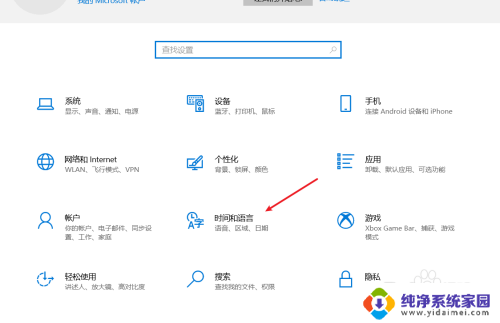
2.进入键盘选项
在语言选项中,打开键盘选项。
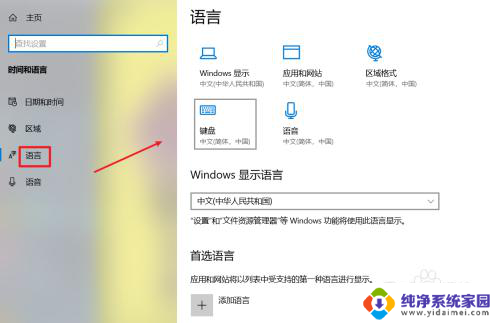
3.打开语言热键
在键盘页面中,打开输入语言热键选项。
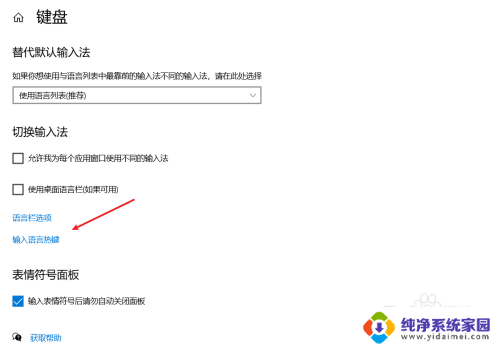
4.切换中文输入法
在高级键设置选项中,我们就可以通过热键。来切换到中文输入法。
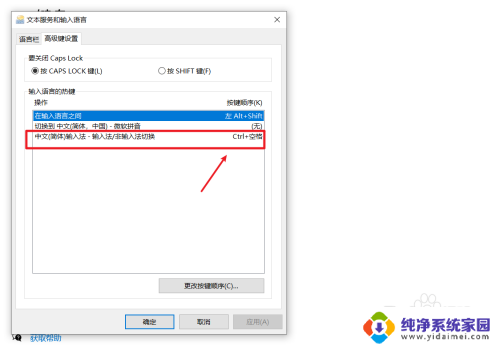
以上就是为什么Windows 10的输入法无法输入汉字的全部内容,如果有任何疑问,用户可以参考以上步骤进行操作,希望这对大家有所帮助。